
INHOUD
- 1 Waar dient cursorvervanging voor?
- 2 Soorten cursors voor een computermuis
- 3 Vooraf gebouwde cursorpakketten - een gedetailleerd overzicht
- 4 De basis van het kiezen van cursors door cur, ani, inf. uit te breiden
- 5 Handmatig geladen cursors instellen
- 6 Een hulpprogramma van derden gebruiken om cursors in te stellen
Waar dient cursorvervanging voor?
Over het algemeen is het vervangen van de muisaanwijzer slechts een esthetische behoefte van de gebruiker. Cursors van verschillende ontwerpen worden alleen gebruikt om het uiterlijk te veranderen, dat wil zeggen om hun activiteiten op een pc interessanter te maken.
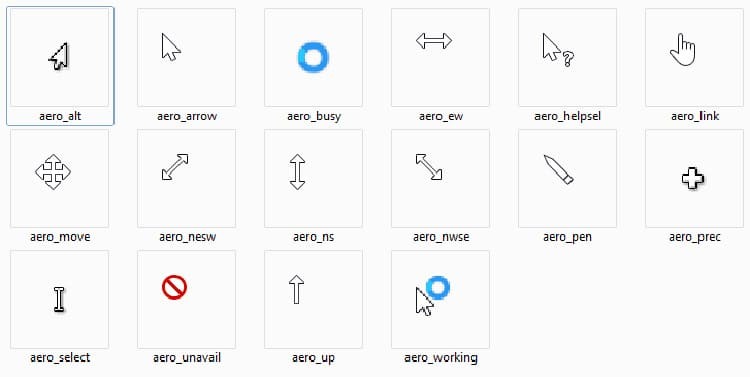
Als een persoon echter bezig is met het verwerken of opnemen van een video waarin hij iets laat zien, legt aan zijn kijkers natuurlijk de noodzaak uit om alles met een uitgesproken aanwijzer te gebruiken er is. Het stelt het publiek in staat om duidelijk de informatie te zien die de maker wil laten zien.

In het gebruikelijke geval heeft de muiscursor in een van de besturingssystemen een witte of zwarte tint. Het heeft echter de neiging om in sommige applicaties en games te veranderen. Dit gebeurt alleen als software van derden in een dergelijke instelling voorziet.
Soorten cursors voor een computermuis
Cursors verschillen meestal in uiterlijk en grootte. Maar of ze de functionaliteit veranderen, blijft een vraag. Natuurlijk, hoe interessanter de aanwijzer op het bureaublad lijkt, hoe meer aandacht hij trekt. Overweeg hoe deze functie van besturingssystemen is onderverdeeld naar type.
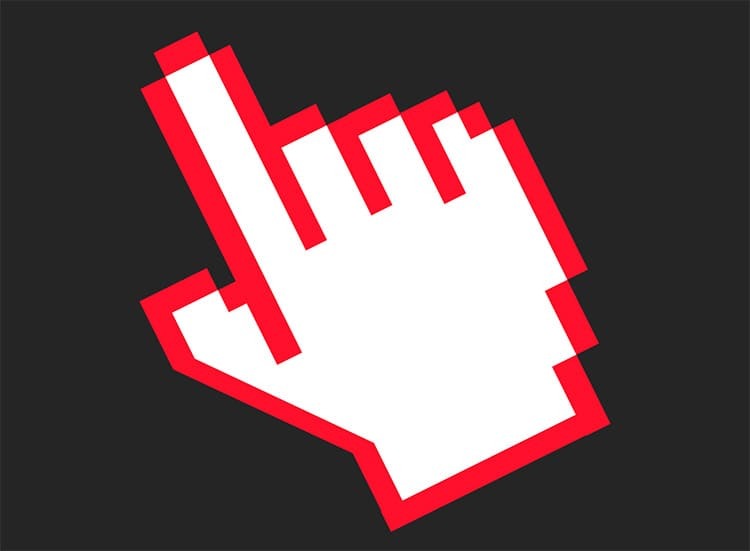
op formulier
De verschillen tussen cursors zijn duidelijk. Als de standaardversie eruitziet als een kleine pijl, krijgen de ontwerpopties meer expressieve contouren. Soms kunnen ze sommige gegevens op de monitor overlappen.
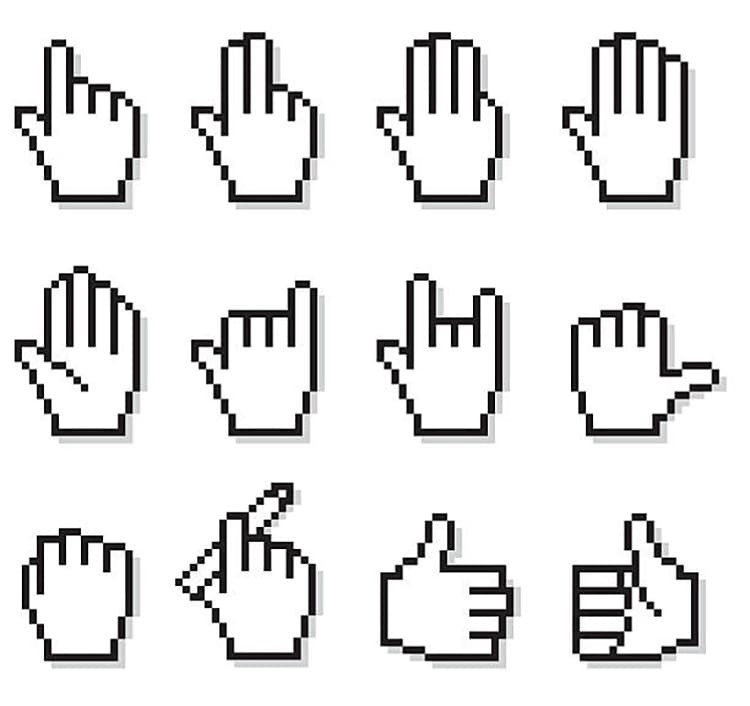
Er zijn 3D- en designermuisaanwijzers. Ze verschijnen in de vorm van verschillende afbeeldingen: harten, knopen, afbeeldingen.
Door het principe van werk
De muisaanwijzer functioneert standaard, maar heeft mogelijk nog andere eigenschappen. Met behulp van speciale volgcursors kan de gebruiker het gewenste object visualiseren bij het maken van een video. Het unieke zit hem in het feit dat het aangeklikte gebied is gekleurd met een tint.
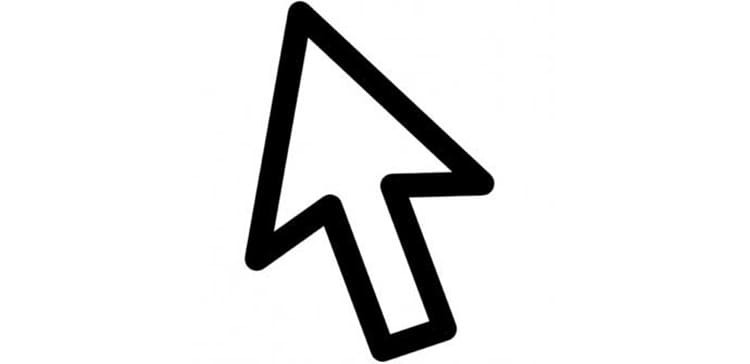
De installatie van dergelijke apparaten voor werk wordt uitgevoerd met standaard Windows-tools of met behulp van een speciaal gedownload installatieprogramma.
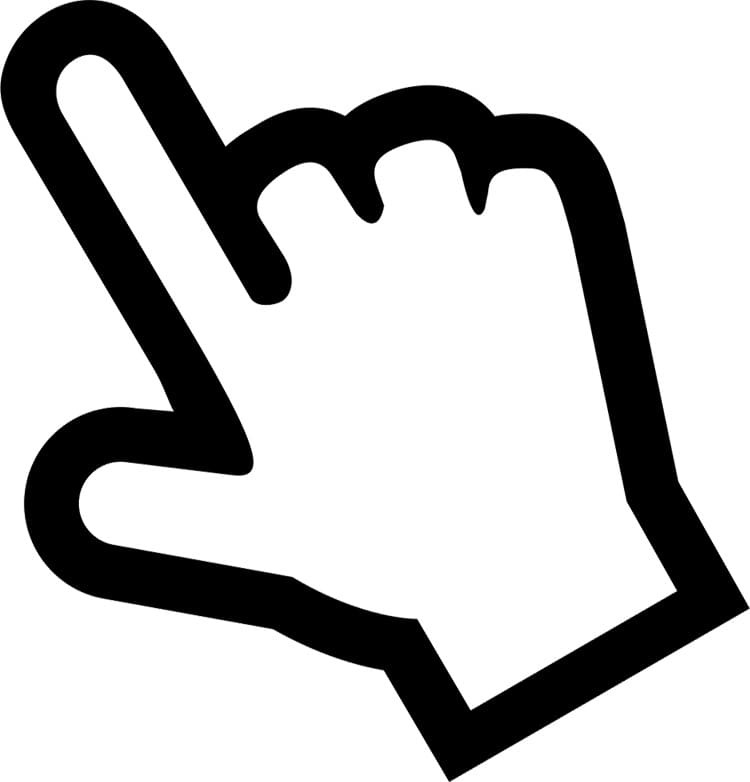
Vooraf gebouwde cursorpakketten - een gedetailleerd overzicht
De ontwikkelaars bereiden regelmatig nieuwe collecties cursors voor. Ze hebben meestal een specifiek onderwerp en zijn bedoeld voor specifieke doeleinden. Sommige gebruikers kopen dergelijke tools om het bureaubladthema te verfraaien.
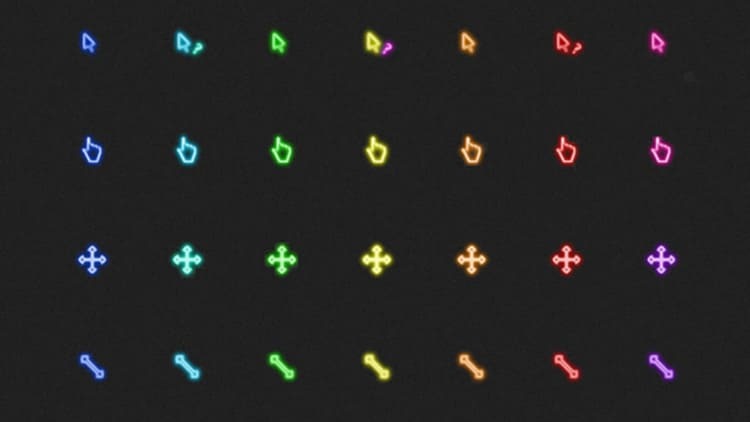
Metro X cursorset
Dit pakket is een set geanimeerde muisaanwijzers die compatibel zijn met elk besturingssysteem vanaf de zevende versie van Windows. De tools zijn ontwikkeld in een interessant ontwerp, ze zien er goed uit in elk thema van ontwerp en kleuren. Deze kits bevatten ook cursors voor Mac OS. Kenmerken van wijzers:
- duidelijk zicht;
- zelfverzekerd, zonder te bevriezen, werk;
- werken op veel besturingssystemen;
- geschikt voor games en toepassingen.
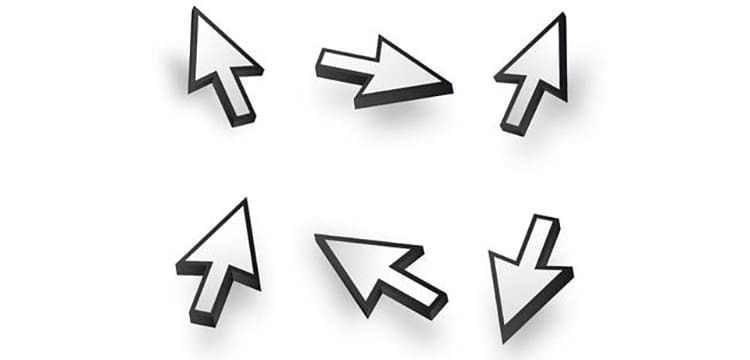
Regenboogcursors
Deze "mini-helpers" voor de desktop hebben een universele regenboogkleur. In totaal bevat de set tot 15 soorten wijzers. Ze kunnen eenvoudig worden geïnstalleerd op computers met bijgewerkte versies van Windows. Ze zijn bedoeld om contrast te creëren in de werkthemasjabloon. Kenmerken van cursors:
- lichte schaduw;
- nauwkeurigheid van het werk;
- gunstige locatie;
- geen staarten.
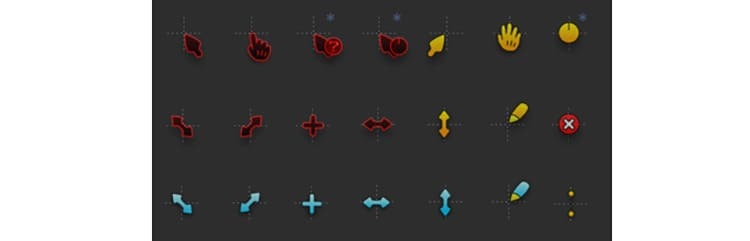
OP EEN OPMERKING!
De besturingscursor op het bureaublad was oorspronkelijk bedoeld als een verticale pijl. We hebben het pas gekanteld nadat we merkten dat de uitbreiding van het computerscherm van die tijd niet toestond dat de aanwijzer volledig werd weergegeven.
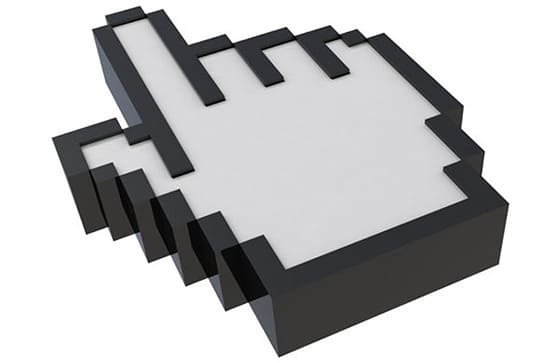
De basis van het kiezen van cursors door cur, ani, inf. uit te breiden
Bij het downloaden van een kant-en-klaar bestand met een set systeemcursors voor een muis, kan de gebruiker verschillende opties tegenkomen voor hun extensies.
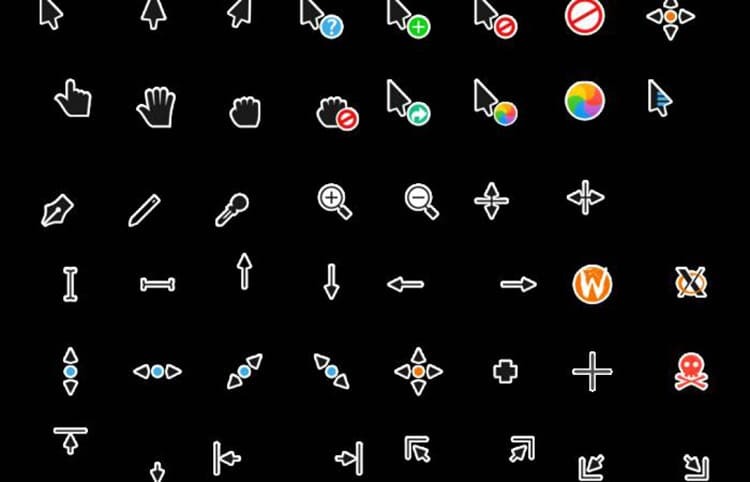
Daarom is het raadzaam om erachter te komen welke van de formaten, wat zijn ze.
- Cur wijzers. Traditioneel formaat voor pointers. Deze kits zijn geïnstalleerd voor een standaard werkend besturingssysteem. Cursors met deze extensie zijn er in verschillende kleuren en vormen.
- .Ani-wijzers. Geanimeerde aanwijzer symbolen. Deze opties zijn geschikt voor Windows 7, 8, 10. Cursors van dit formaat brengen elk bureaubladthema tot leven.
- .Inf-wijzers. Deze kits zijn ontworpen voor automatische installatie. Geschikt voor bijna elke OS-versie. Soms kan het nodig zijn om een hulptoepassing van derden te installeren.

De gebruiker kent de bestaande extensies en heeft geen vragen over het installeren van verwijzingen naar zijn versie van Windows.
Handmatig geladen cursors instellen
Na het downloaden van de bestanden met de originele cursors ingesteld, kan ik niet wachten om deze update te proberen. Allereerst zullen we bekijken hoe we handmatig verwijzingen naar het besturingssysteem kunnen instellen zonder de hulp van speciale programma's.
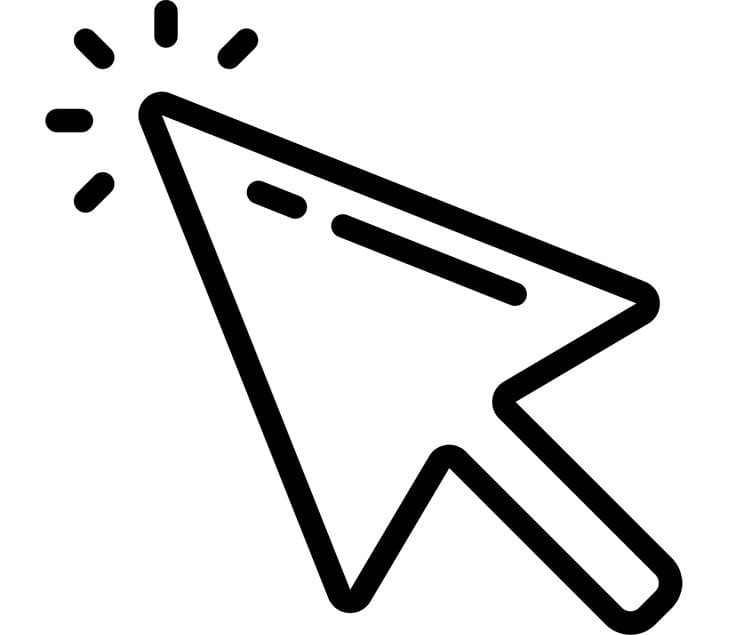
Wat we doen in Windows 10
Windows 10 wordt beschouwd als een van de meest alternatieve en "behendige" versies van het besturingssysteem. Sommigen vinden het echter moeilijk om een accessoirepakket te installeren. Daarom raden we u aan de instructies te bestuderen.
- Open het downloadpakket, waar we de cursor met de extensie "inf" in de lijst vinden. We klikken met de rechtermuisknop op het bestand. Klik in het contextmenu dat verschijnt op "Installeren".
- Wij bevestigen de actie en geven toestemming om de computergegevens te gebruiken. Het thema is binnen enkele seconden geïnstalleerd. Om de werking ervan te controleren en de gewenste cursor in te stellen, moet u de "Parameters" invoeren en vervolgens in de "Personalisatie" van de pc.
- Klik op het tabblad "Thema's" en ga naar het item "Muiscursor".
- Selecteer in het venster dat verschijnt het geïnstalleerde thema uit de lijst. Dan drukken we op de knop "Toepassen" en "Ok".
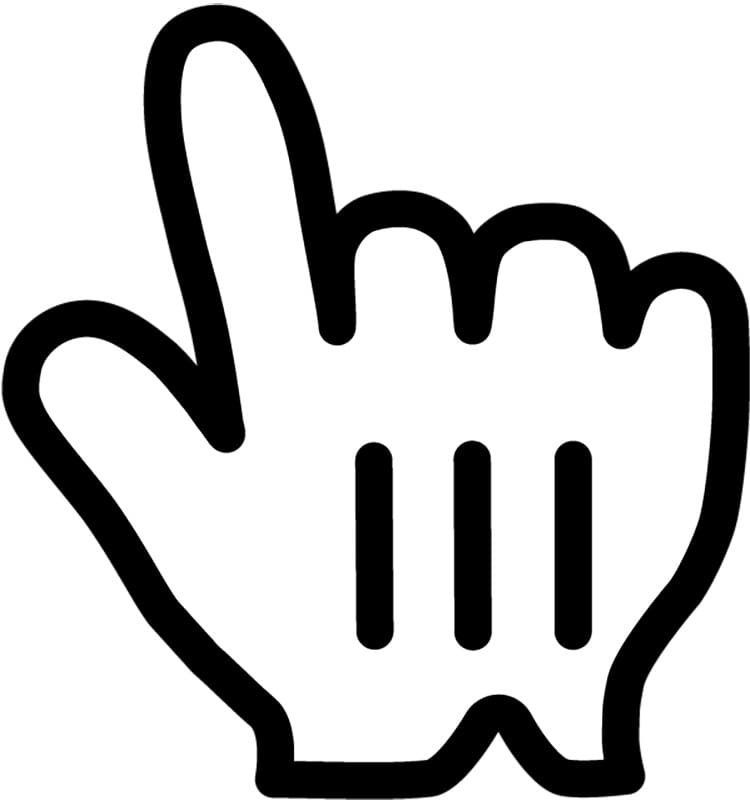
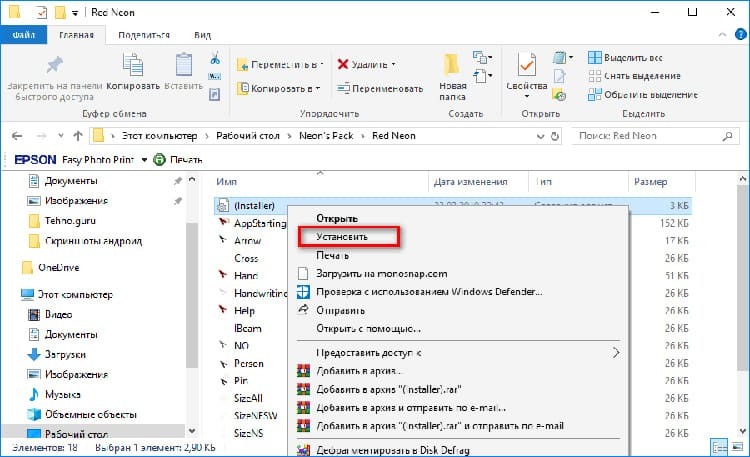
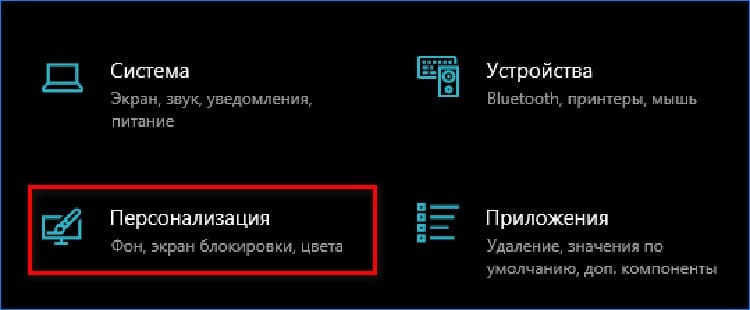
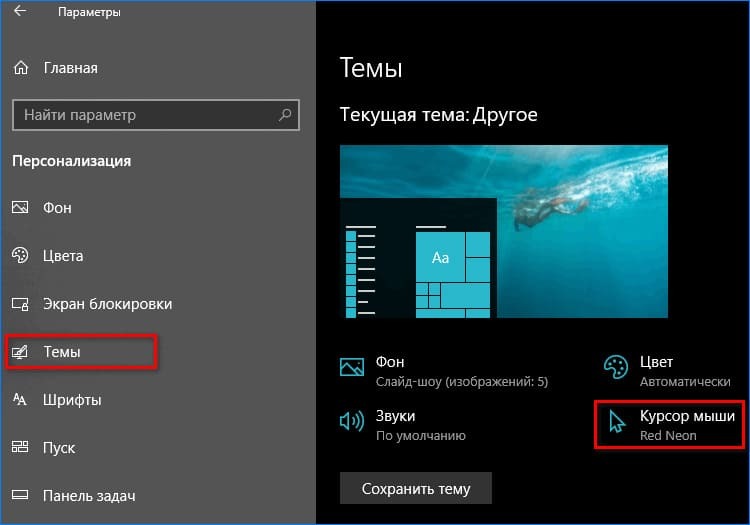
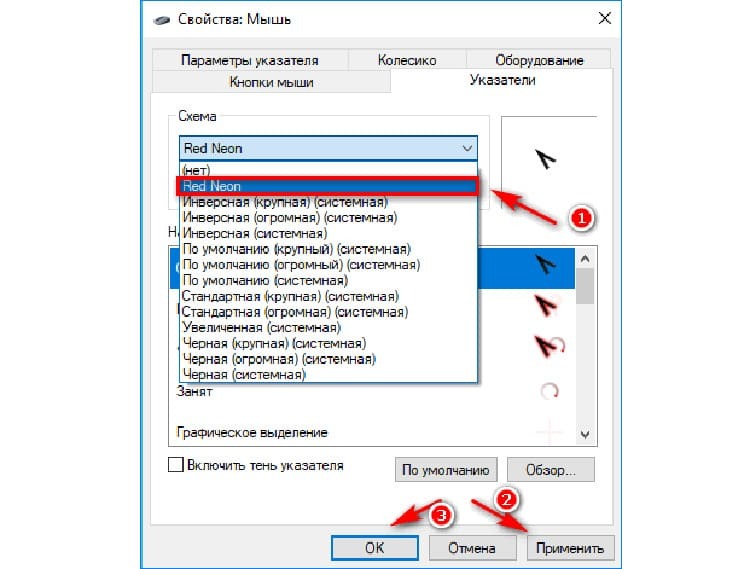
Als gevolg hiervan wordt de muisaanwijzer onmiddellijk weergegeven zonder dat u de pc opnieuw hoeft op te starten. Merk op dat voor elke individuele actie de cursor zal veranderen.
Hoe te installeren op Windows 8
Het instellen van nieuwe cursors zal iets anders zijn in Windows 8, dus de installatie-instructies voor andere besturingssystemen zijn hier nutteloos.
- Open het "Configuratiescherm", zoek het item met de grafische afbeelding "Muis".
- Ga in het geopende venster naar het tabblad "Aanwijzers", selecteer een onderwerp als hoofdthema.
- U kunt ook de knop Bladeren gebruiken om u te helpen bij het selecteren van andere beschikbare aanwijzers op uw computer. Geschikt voor degenen die ze apart hebben opgeslagen in een speciaal daarvoor bestemde map.
- Open een van de mappen met een bijbehorend onderwerp, zoek het bestand met het "inf"-formaat. Roep het contextmenu op met de rechtermuisknop en klik op de knop "Installeren".
- Ga naar het instellingenvenster van de cursor, roep het vervolgkeuzemenu op, waarin u het nieuw geïnstalleerde pakket vindt en klik op de knop "Toepassen". Sluit vervolgens het venster en geniet van de nieuwe aanwijzer.
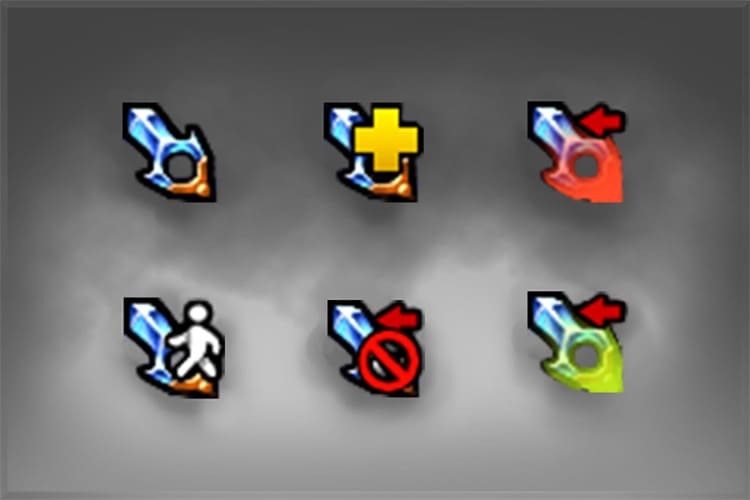
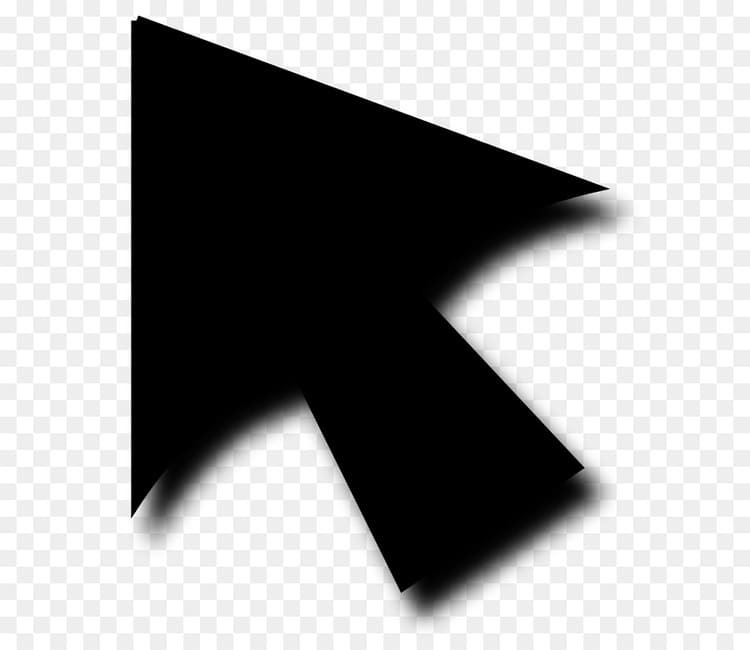
De installatieprocedure is heel eenvoudig, het belangrijkste is dat u, voordat u een nieuw cursorthema begint te installeren, het correct uit de verzameling moet uitpakken.
Cursorsthema laden in Windows 7
De installatie van pointers in Windows 7 is bijna hetzelfde als in de vorige gevallen. Afhankelijk van het geïnstalleerde thema kunnen er echter aanvullende vragen rijzen. Dus hoe de cursor in dit besturingssysteem in te stellen.
- We openen het bekende "Configuratiescherm". Het heeft meestal een gevouwen vorm. Selecteer daarom in het menu "Beeld" (bovenaan het venster) "Kleine pictogrammen".
- Klik op het gedeelte "Muis", open het tabblad "Aanwijzers".
- Hier plaatsen we een vinkje voor de bijschriften "Inclusief aanwijzerschaduw", evenals "Sta thema's toe om muisaanwijzers te wijzigen". Als u van plan bent dit type cursor voor altijd te laten staan, schakelt u het tweede selectievakje niet in.
- Druk één voor één op de knop "Toepassen" en "OK".

Hier kan de gebruiker het geselecteerde thema opslaan. Klik hiervoor op de knop "Opslaan als". We geven een individuele naam voor het schema en klikken op de knop "OK".
Een hulpprogramma van derden gebruiken om cursors in te stellen
Professionele gebruikers vinden dat het invoeren van pointers in een systeem gemakkelijker te hanteren is met systeemtoepassingen. Bovendien is deze methode multifunctioneel.
Handig hulpmiddel CursorFX 2.1.1 en ermee werken
De applicatie zal vanaf het moment van installatie op een pc het mogelijk maken om de bestaande standaardaanwijzers in slechts een paar klikken te vervangen. Laten we eens kijken naar de stapsgewijze instructies.
- Start het installatieprogramma vanuit de map Downloads. We wachten op de installatie ervan. We kiezen de optie die we leuk vinden uit de catalogus. Gebruik effecten indien nodig. Klik dan op de knop "Toepassen".
- Daarna start het programma onmiddellijk het geselecteerde indexformaat. De gebruiker kan het programma direct afsluiten en de kant-en-klare wijzigingen blijven gebruiken.
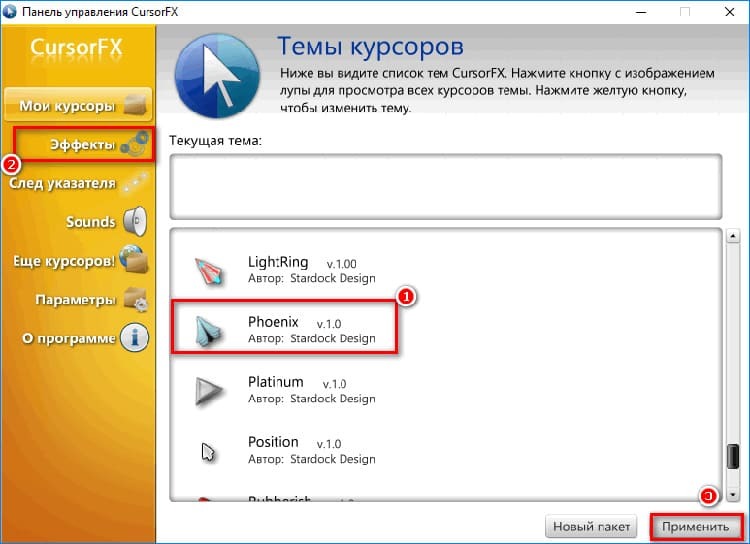
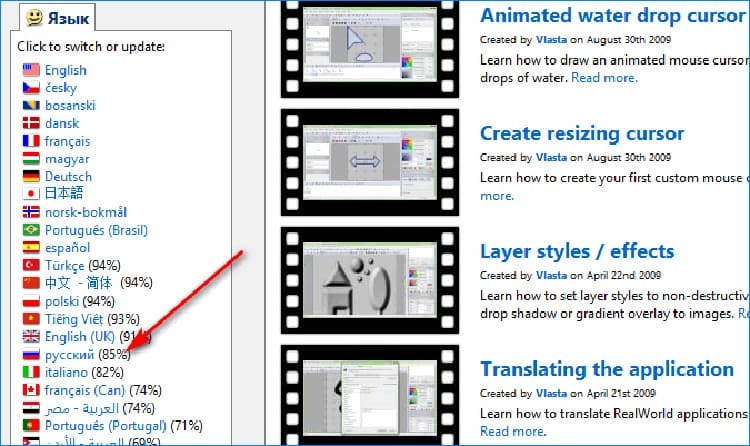
Het programma voorziet in de keuze van de schaduw van de cursor, variaties in grootte en transparantie.
OP EEN OPMERKING!
Houd er rekening mee dat de meeste cursors niet in alle toepassingen werken. Als u bijvoorbeeld in de Word-editor typt, verschijnen ze als een dunne lijn. Daarom hoeft u niet te proberen ze aan te passen.
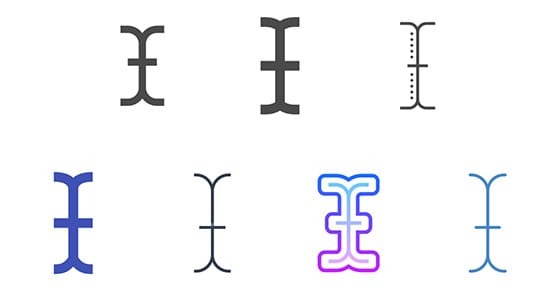
RealWorld Cursor-editor 2012
Gratis editor ontworpen voor het instellen en corrigeren van bestaande muisaanwijzers. In deze service kan de gebruiker eenvoudig het effect selecteren dat bij de acties van de klik hoort. De software voorziet ook in het creëren van authoring-cursors van het geanimeerde en statische type. Meerdere afbeeldingen kunnen worden geselecteerd om ze om te zetten in één geheel. Laten we eens kijken hoe de applicatie in de praktijk werkt.
- Start de editor, stel de interfacetaal in. In ons geval "Russisch". Dit doe je in het blok aan de linkerkant.
- Druk op de knop "Maken", gevolgd door het item "Nieuw maken".
- Een lijst met tools en een canvas wordt geopend voor de gebruiker, waarin het gemakkelijk is om de gewenste versie van de muisaanwijzer te tekenen met behulp van afbeeldingen en enkele succesvolle filters.
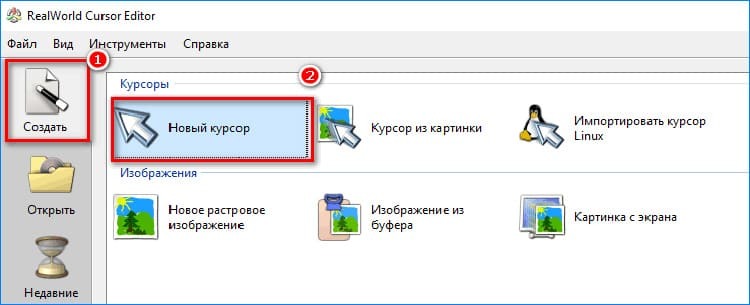
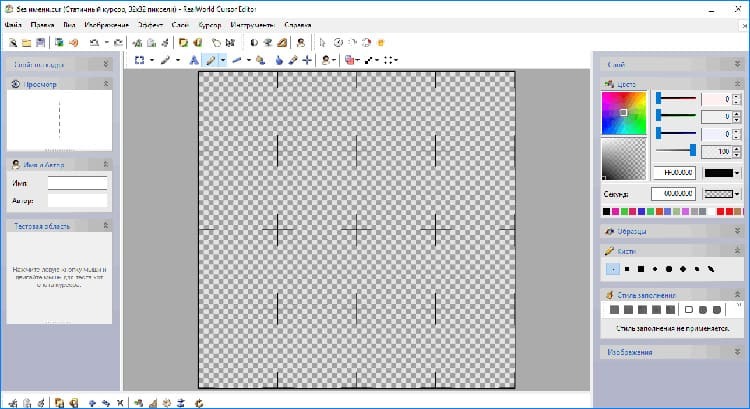
Nadat de aanwijzer is gemaakt, is het raadzaam om deze in een aparte map op te slaan, waarna u de cursor via een van de hierboven beschreven methoden met het scherm kunt verbinden. De juiste installatie is afhankelijk van het type besturingssysteem.
Beste lezers, als u andere versies van de software hebt gebruikt of alternatieve manieren kent om de standaardcursor te vervangen, schrijf er dan over in de opmerkingen. Ons team ontvangt uw berichten graag, dus zij zullen zeker snel contact met u opnemen.



